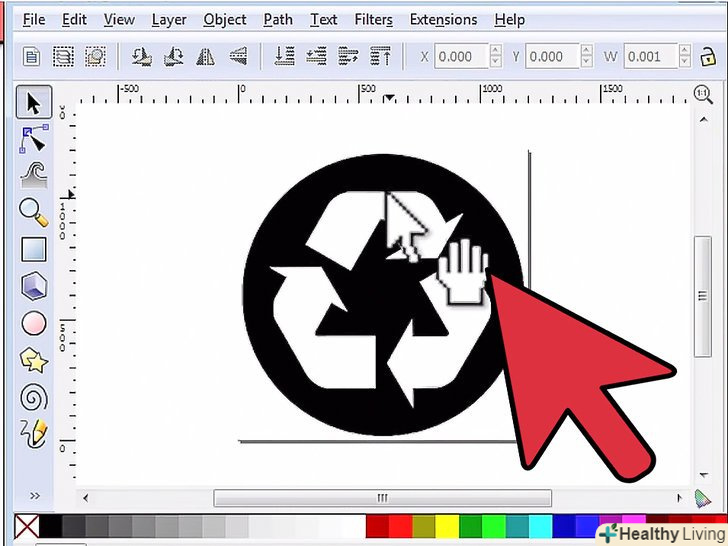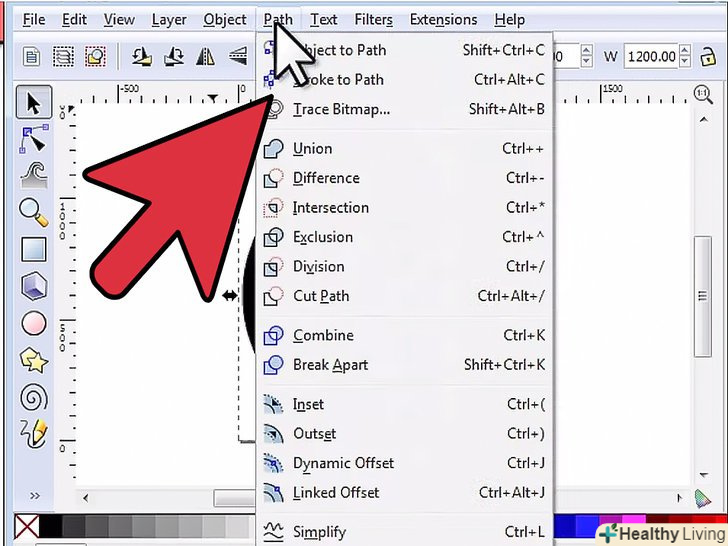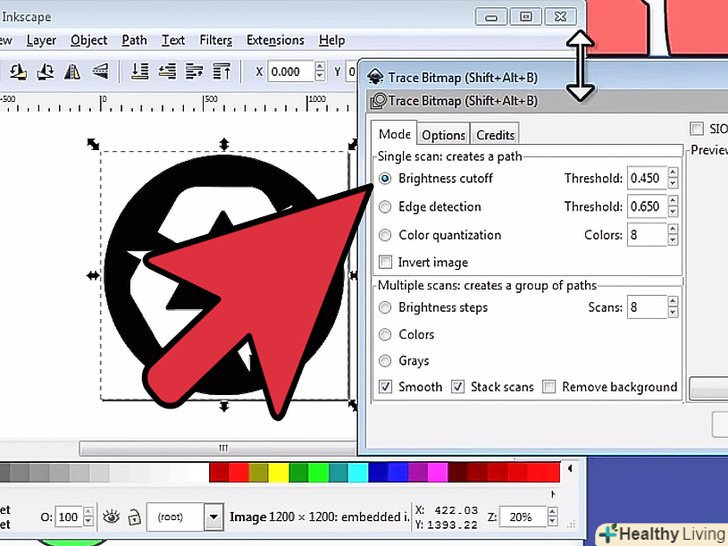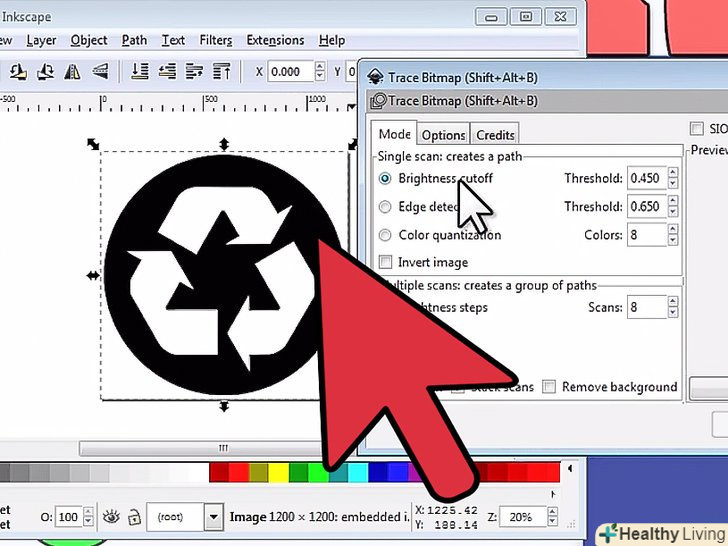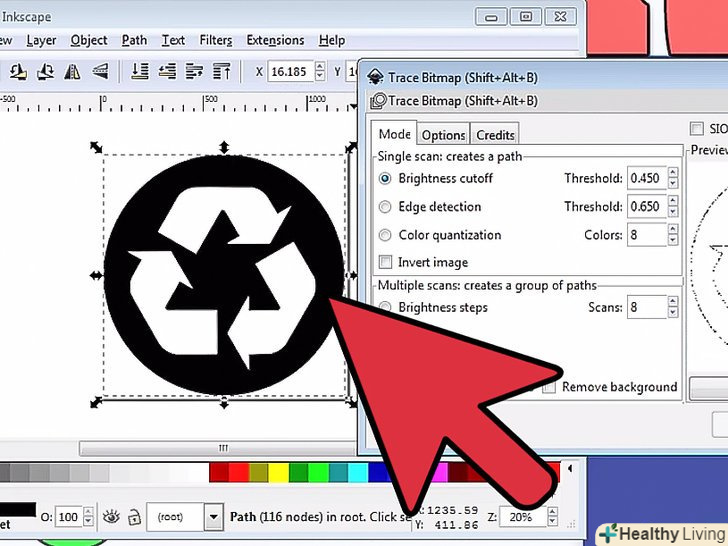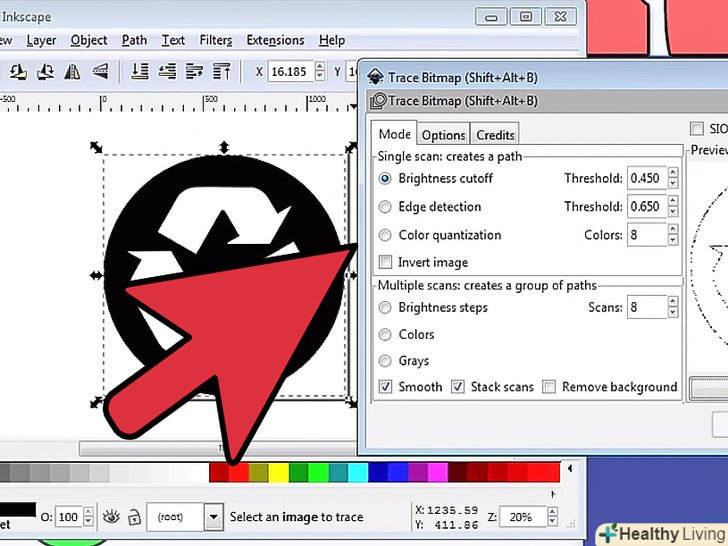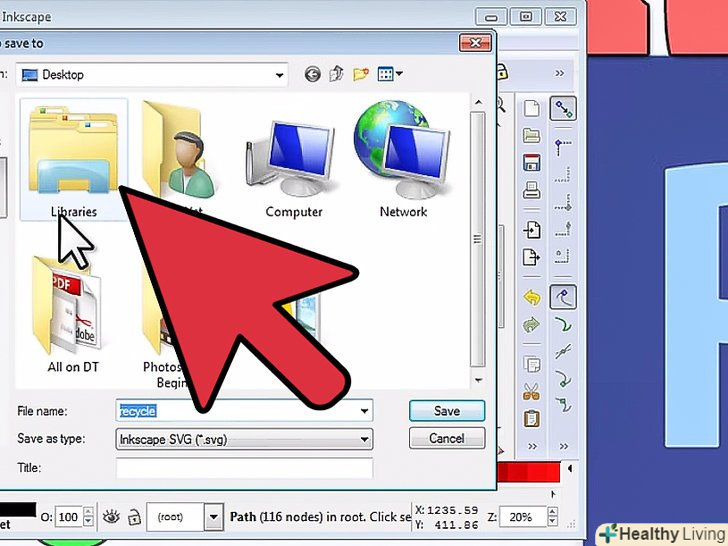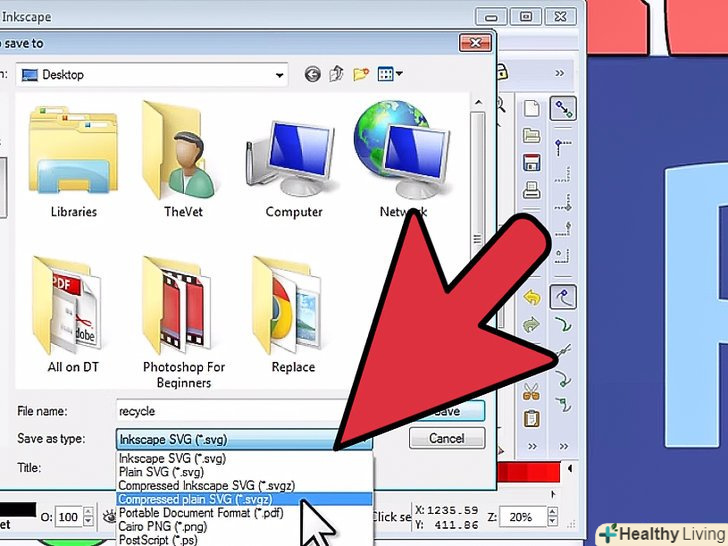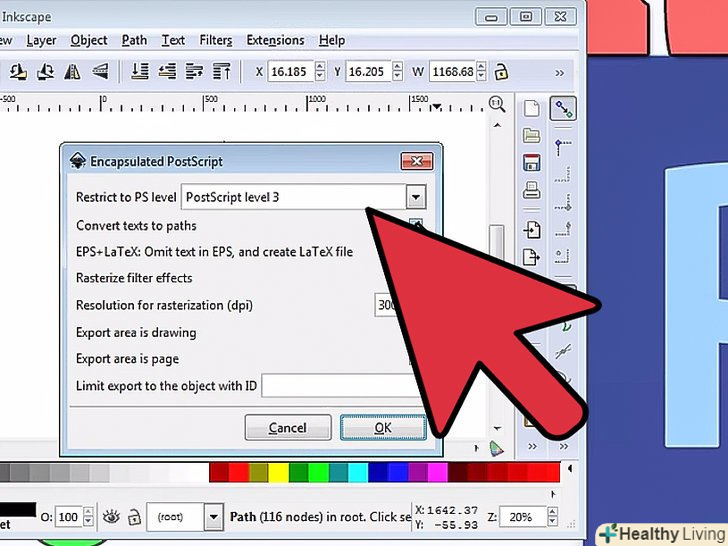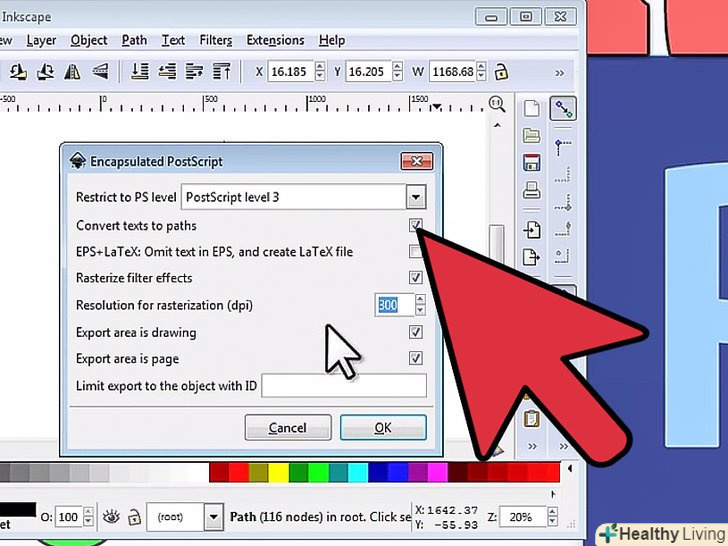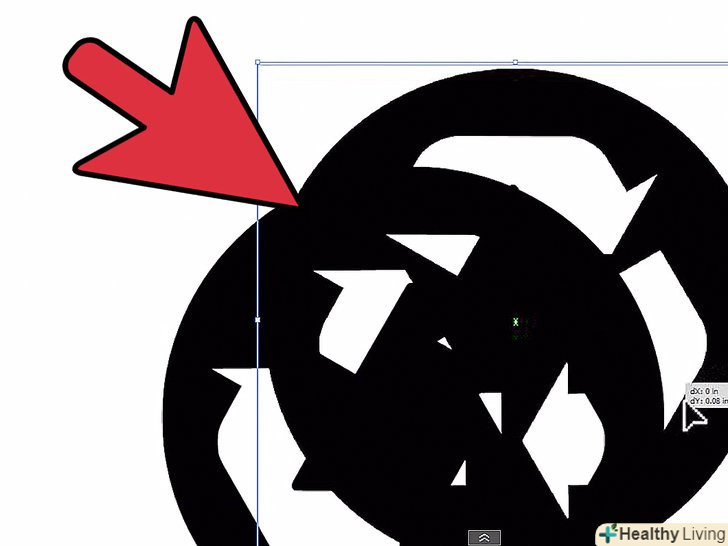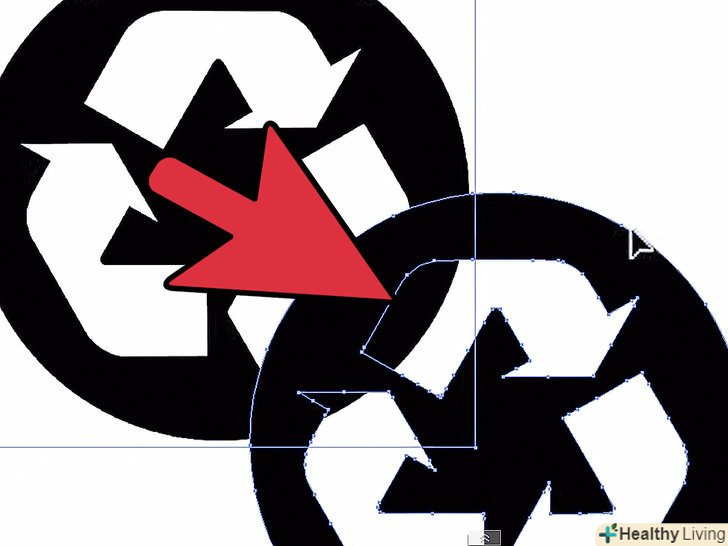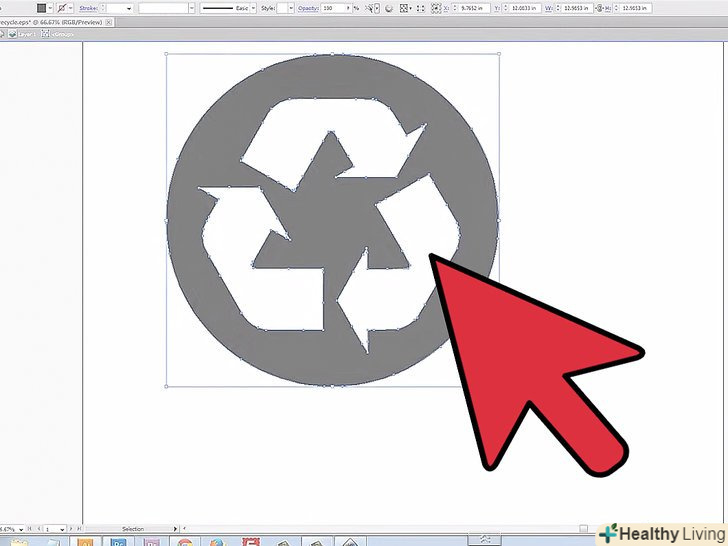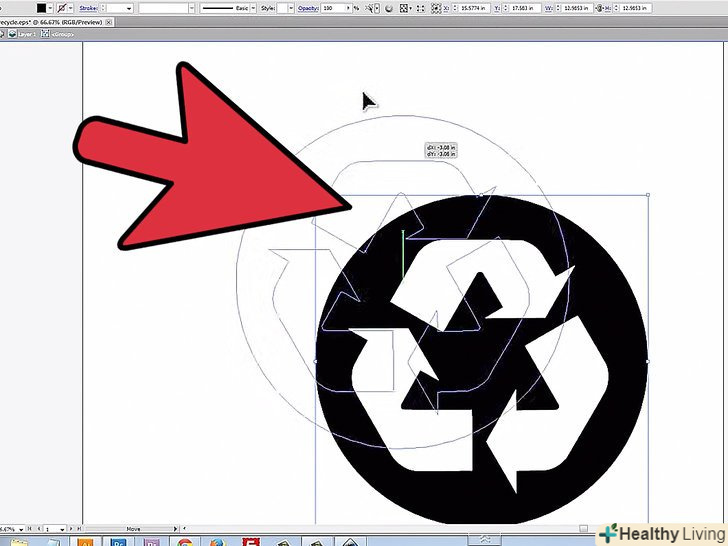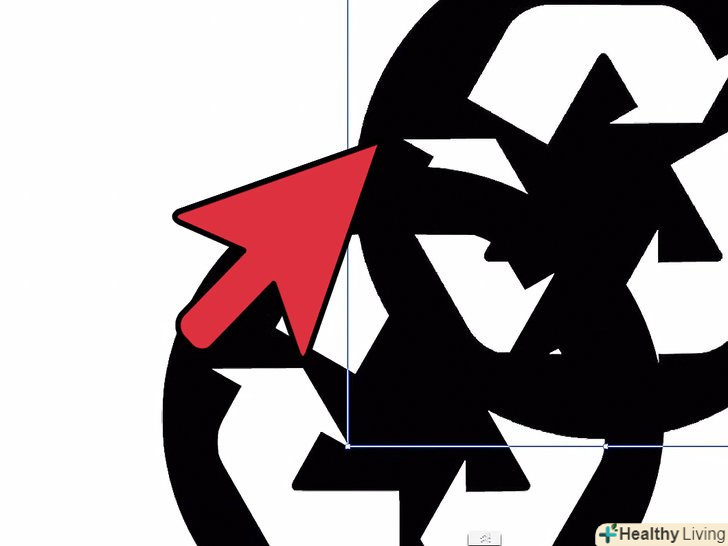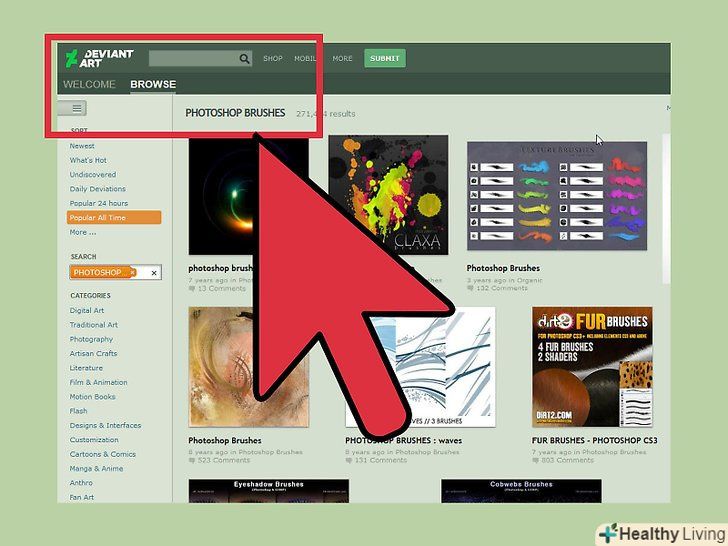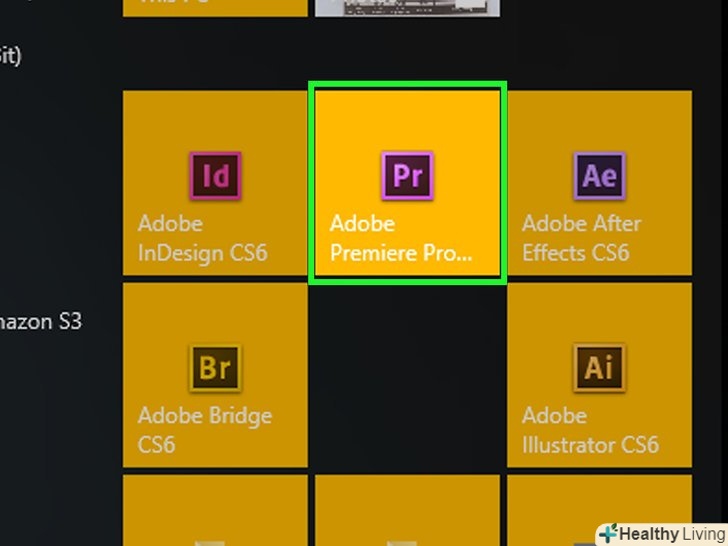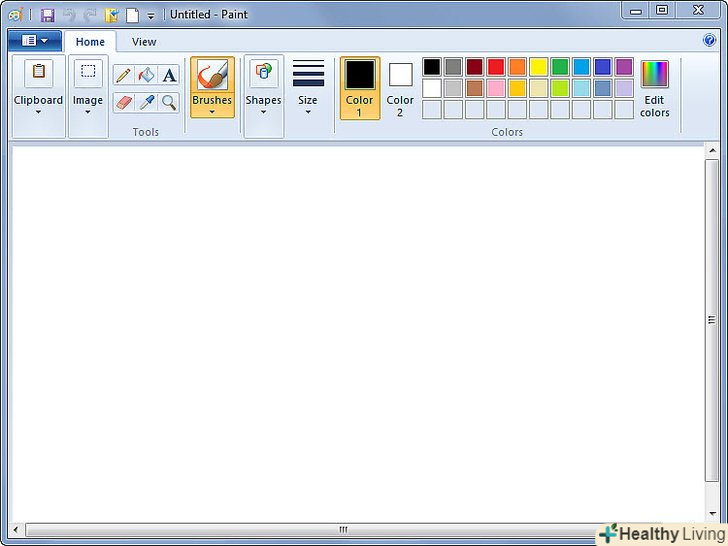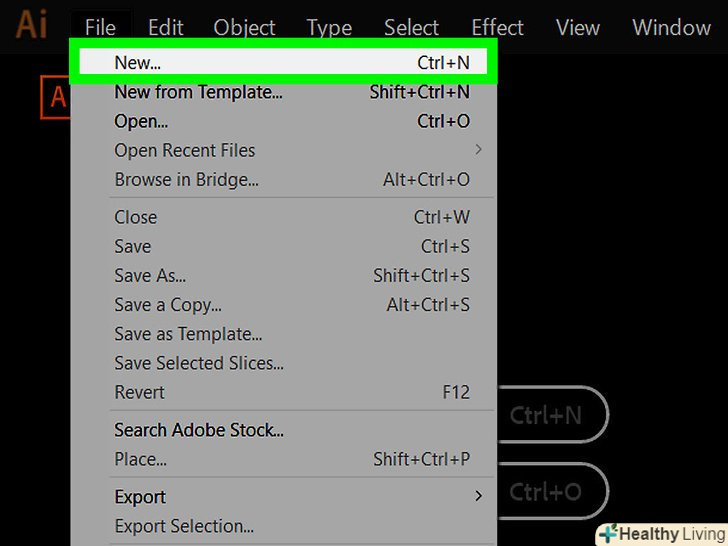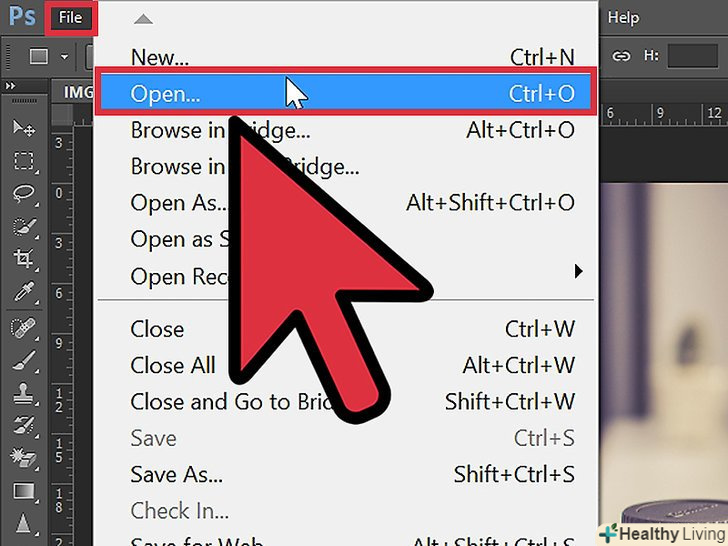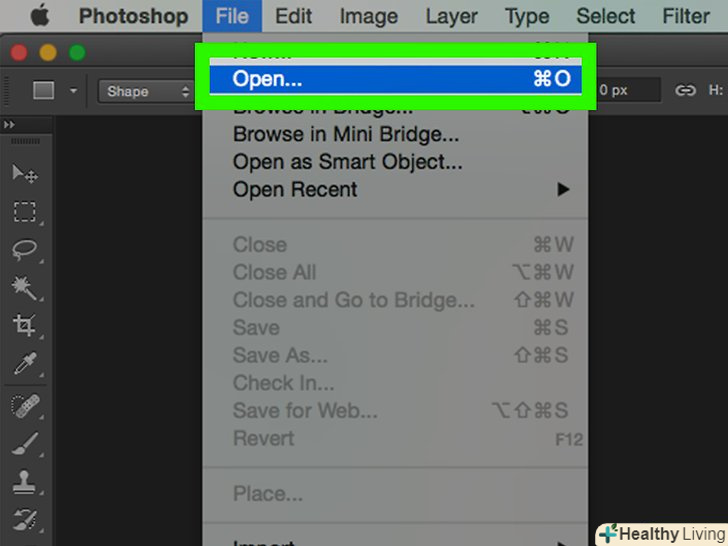Векторна графіка є ідеальним рішенням для створення логотипів, зображень або простих ілюстрацій, тому що зберігає хорошу якість незалежно від зміни розмірів. В результаті відсутності затінення і глибини пікселя, векторна графіка швидше завантажується на веб-сайтах і в анімації. Векторні зображення використовуються в графічному дизайні, дизайні веб-сайтів, і маркетингу. Читай далі, щоб дізнатися, як конвертувати зображення формату JPG у векторне.
Кроки
 Виберіть професійне програмне забезпечення для роботи з графікою, щоб сконвертувати вибране зображення.
Виберіть професійне програмне забезпечення для роботи з графікою, щоб сконвертувати вибране зображення. Завантажте або відскануйте зображення у формат JPG.
Завантажте або відскануйте зображення у формат JPG.- Зображення має бути великого розміру і з високою деталізацією для того, щоб ви змогли його збільшити.
 Відкрийте ваше зображення в програмі для роботи з графиокй і натисніть на панель інструментів "шари", поділ шарів.
Відкрийте ваше зображення в програмі для роботи з графиокй і натисніть на панель інструментів "шари", поділ шарів. Виберіть фоновий шар і продублюйте його.
Виберіть фоновий шар і продублюйте його. Виберіть верхню копію фонового шару і натисніть на вкладку visibility( прозорість), роблячи шар прозорим.
Виберіть верхню копію фонового шару і натисніть на вкладку visibility( прозорість), роблячи шар прозорим. Натисніть на копію шару по середині і знебарвити його, натискаючи на вкладку 'Edit' і вибираючи 'Fade Desaturate'.
Натисніть на копію шару по середині і знебарвити його, натискаючи на вкладку 'Edit' і вибираючи 'Fade Desaturate'. Виберіть копію по середині і натисніть на вкладку 'Images', натискаючи на' Posterize ' шар.
Виберіть копію по середині і натисніть на вкладку 'Images', натискаючи на' Posterize ' шар. Виставте рівень постеризації на рівень 9 і перейменуйте шар на 'Posterized.'
Виставте рівень постеризації на рівень 9 і перейменуйте шар на 'Posterized.' Виберіть копію фону і натисніть на вкладку 'Visibility', роблячи її видимою.
Виберіть копію фону і натисніть на вкладку 'Visibility', роблячи її видимою. Натисніть на вкладку 'Layers' (шари), і клікніть на Створити новий шар, і далі, перетягніть його так, щоб він знаходився за фоновою копією.
Натисніть на вкладку 'Layers' (шари), і клікніть на Створити новий шар, і далі, перетягніть його так, щоб він знаходився за фоновою копією. Використовуйте інструмент піпетки, щоб вибрати елемент фотографії та інструмент ручки, і далі, виділити частину зображення обраного кольору.
Використовуйте інструмент піпетки, щоб вибрати елемент фотографії та інструмент ручки, і далі, виділити частину зображення обраного кольору. Додайте новий шар для кожного елемента і кольору фотографії (наприклад, шар для темно-коричневого, шар для світло-коричневого, шар для чорного, і так далі).
Додайте новий шар для кожного елемента і кольору фотографії (наприклад, шар для темно-коричневого, шар для світло-коричневого, шар для чорного, і так далі).- Для кожного шару, виділіть його ручкою і використовуйте піпетку, щоб забрати початковий колір і скинути його в виділену область.
 Змінюйте прозорість кожного шару, рухаючи повзунок, щоб зробити його більш прозорим.це зробить остаточну версію більш реалістичною і 3-х мірною.
Змінюйте прозорість кожного шару, рухаючи повзунок, щоб зробити його більш прозорим.це зробить остаточну версію більш реалістичною і 3-х мірною. Наближайте і видаляйте, щоб вловити тіні і більш тонкі відтінки в зображенні, додаючи додаткові шари і обведення для кожної тіні.
Наближайте і видаляйте, щоб вловити тіні і більш тонкі відтінки в зображенні, додаючи додаткові шари і обведення для кожної тіні. Збережіть фінальне зображення, як файл .eps.
Збережіть фінальне зображення, як файл .eps.
Поради
- Існують безкоштовні веб-сайти, які конвертують JPG у векторні зображення. В результаті, це буде швидше, але якість не буде дуже високим. Це буде безкоштовним способом, якщо у вас немає програми по роботі з графікою.
- Блокуйте кожен шар після того, як ви закінчите над ним роботу, щоб в процесі не змішати його з іншими або не посунути. Ви можете це зробити вибираючи вкладку шари і натискаючи на іконку з маленьким замочком.
- Ви можете збільшувати або зменшувати розмір векторних зображень за вашим бажанням, без втрати якості, тому що кольори і форми підраховуються через математичний формули, на які не впливає зміна розміру.
Попередження
- Переконайтеся, що додаєте кольорові шари від темного до світлого, інакше градієнти не будуть видні.
Що вам знадобиться
- зображення
- програма для обробки графічних зображень
- Доступ до комп'ютера